
Лабораторная работа 3
.pdf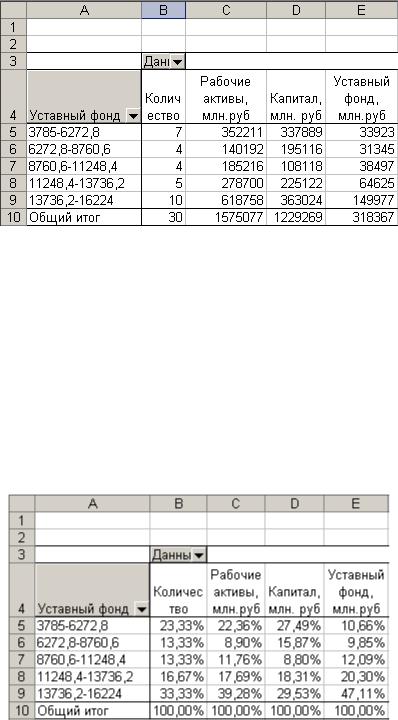
Рис. 8
12.Сгруппировать банки по величине уставного фонда в процентах к итогу. Для этого создать точно такую же сводную таблицу как в п. 13 на новом листе Excel. В параметрах каждого из полей в области данных («Сумма по полю Рабочие ак тивы», «Сумма по полю Капитал» и т.д.) выбрать «Дополнительно» и в графе «Дополнительные вычисления» установить «Доля от суммы по столбцу», см. рис.9.
Рис. 9.
13.Рассчитать средние величины для полей Капитал и Рабочие активы. Для этого, выделив сводную таблицу из п. 13, в панели инструментов «Сводные таблицы» выбрать «Сводные таблицы» - «Формулы» - «Вычисляемое поле». В появившем ся диалоге ввести формулу для расчета среднего значения рабочих активов, при ходящихся на один банк, см. рис.10. В сводной таблице отформатировать новое
Шамиль Сабитов, 2008, КГТУ-КАИ, каф.ДПУ.

поле (установить нормальную ширину столбца, количество знаков после запя той, скорректировать название поля через «Параметры поля» и т.д.).
Рис. 10
Затем добавить следующее вычисляемое поле, содержащее значение среднего капи тала, приходящегося на один банк, см. рис.11.
Рис. 11
14.Группировка коммерческих банков по величине капитала и работающим акти вам. На основе исходных данных создать на новом листе новую сводную табли цу, см. рис. 12.
Шамиль Сабитов, 2008, КГТУ-КАИ, каф.ДПУ.
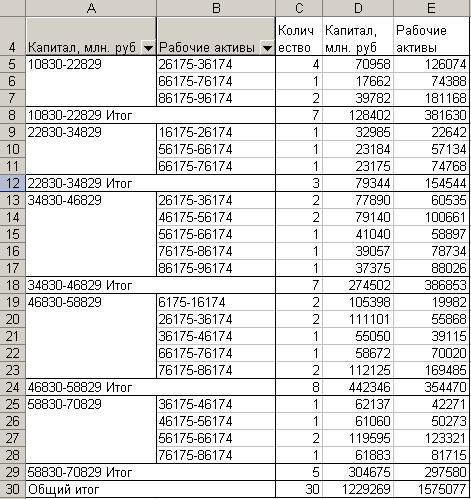
Рис. 11
Для создания подобной сводной таблицы необходимо по формуле Стерджесса опре делить количество групп для признаков Капитал и Рабочие активы. Затем опреде лить длины интервалов для обоих признаков (см. пп. 5, 6). В созданную пустую сводную таблицу в область строк перетащить элемент «Капитал» и установить со ответствующую группировку с учетом длины интервала (см. п.10), затем добавить область строк и элемент «Рабочие активы», сгруппировать и его с учетом длины ин тервала признака. Далее перетащить элемент данных Номер в область данных свод ной таблицы и в «Параметрах поля» установить значения «Количество» для опции «Операция». Для получения нужной структуры таблицы, так же как и в п.13 перета щить мышью поле «Данные» в обрамленное синей рамкой поле «Итог». Далее доба вить туда же (в область данных сводной таблицы) элементы данных «Капитал», «Рабочие активы». При необходимости установить в «Параметрах поля» в «Опера
Шамиль Сабитов, 2008, КГТУ-КАИ, каф.ДПУ.
ции» значение «Сумма». Отформатировать ячейки сводной таблицы, указать пра вильные имена в «Параметрах поля».
17. Составить подробный письменный отчет по проделанной работе, состоящий из следующих пунктов:
1.Ф.И.О., дата, № группы, название лабораторной работы.
2.Цель работы.
3.Провести подробный анализ полученных сводных таблиц с точки зрения де ятельности банков, их структуры, разброса по группам.
4.Отчет по использованным функциям Excel
5.Общий вывод по всей работе.
ЛИТЕРАТУРА
1. Минашкин В.Г. Гусынин А.Б. Садовникова Н.А. Шмойлова Р.А. Курс лекций по теории статистики. /М. Московский международный институт эконометрики, ин форматики, финансов и права. 2002.
Шамиль Сабитов, 2008, КГТУ-КАИ, каф.ДПУ.
